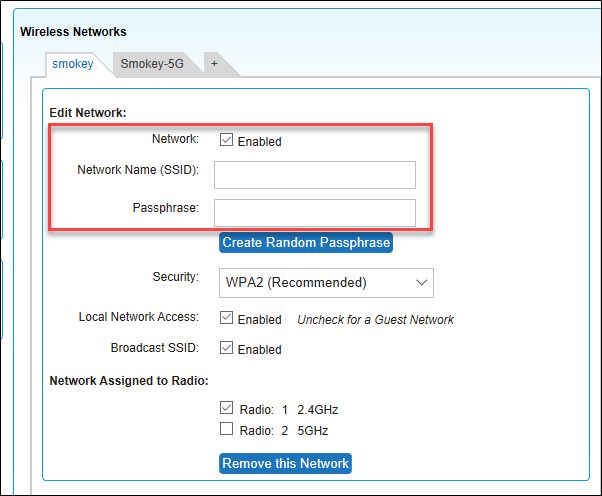Inhoudsopgave
Een WiFi-verbinding is essentieel voor het verbinden van uw apparaten met het internetnetwerk. Mediacom is een Internet Service Provider (ISP) die WiFi-connectiviteit, hardware, software en infrastructuur biedt voor kantoren, bedrijven en woningen.
Zie ook: Hoe "Firestick maakt geen verbinding met WiFi-netwerk" fout op te lossenDe Mediacom internetverbinding kan worden beveiligd met een wachtwoord. U moet echter uw standaard Wi-Fi-wachtwoord wijzigen zodra u een nieuwe installatie installeert.
Dat komt omdat hackers gemakkelijk toegang hebben tot standaard Wi-Fi-gegevens. Dus als oplichters inbreken in uw huidige netwerk, kunnen ze uw gegevens gebruiken voor criminele activiteiten.
Het wijzigen van uw Mediacom Wi-Fi-wachtwoord is vrij eenvoudig. Als u echter niet technisch onderlegd bent en niet vertrouwd met het wijzigen van uw netwerkgegevens, volg dan deze eenvoudige gids.
Hoe verander je het Mediacom WiFi wachtwoord?
Om uw WiFi-wachtwoord te wijzigen met behulp van de Mediacom Home Network Manager, moet u de volgende stappen volgen:
- Navigeer eerst naar de webbrowser van uw voorkeur.
- Ga vervolgens naar de Home Network Manager pagina van Mediacom.
- Gebruik uw standaard gebruikersnaam en wachtwoord om toegang te krijgen tot de Mediacom account management pagina op de login pagina.
- Druk op de aanmeldingsknop.
- Als uw wachtwoord niet werkt of u bent het vergeten, kunt u de Wi-Fi-optie "Wachtwoord vergeten?" kiezen.
- Wacht op een nieuw wachtwoord dat Mediacom naar het door u opgegeven e-mailadres voor het Mediacom internetaccount stuurt.
- Wanneer u inlogt bij de Mediacom Home Network Manager, navigeert u naar de pagina Configuratiescherm.
- Kies Mijn draadloze netwerk in het linkerpaneel van de hoofdpagina van het Configuratiescherm.
- Kies de optie draadloos netwerk. Op uw scherm verschijnen rechts uw huidige Wi-Fi-netwerknaam (SSID) en wachtwoord.
- Stel uw nieuwe SSID of Mediacom-netwerknaam en wachtwoord in.
- Selecteer vervolgens de knop Opslaan om de nieuwe inloggegevens te implementeren.
Wanneer u een nieuw Mediacom-wachtwoord instelt, houd het dan veilig. Deel het niet met vreemden; stel een sterk wachtwoord in voor maximale veiligheid.
Onthoud: Uw Mediacom-gebruikersnaam kan beginnen met een 'w' of een 'e', afhankelijk van uw toegewezen servicetoren. De letter wordt gevolgd door een driecijferig getal en 'regent'. De netwerknaam kan bijvoorbeeld verschijnen als w564regent of e987regent. Daarnaast kan uw standaardwachtzin 'mediacom16' zijn.
Wanneer is het juiste moment om uw wachtwoord bij te werken?
Idealiter wijzigt u uw wachtwoord met behulp van Mediacom's Home Network Manager eens in de paar maanden. Dit kan u helpen uw draadloze netwerk te beschermen. Toch zijn er een paar factoren die een wijziging van het Wi-Fi-wachtwoord noodzakelijk maken:
Inbreuk op de beveiliging
Als uw Wi-Fi-thuisnetwerk is aangevallen door hackers, moet u het Mediacom Wi-Fi-wachtwoord wijzigen. Bovendien, als een buurman of uw serviceprovider u informeert over een datalek, moet u uw wachtwoord bijwerken als veiligheidsmaatregel.
Zie ook: Nintendo Wifi Connection AlternatievenOnbevoegde toegang
Als u vermoedt dat anderen toegang proberen te krijgen tot uw WiFi-netwerk, moet u uw wachtwoord onmiddellijk bijwerken. Wachten op harde bewijzen van een gehackt netwerk is immers niet verstandig.
Trage internetsnelheid
Iemand anders zou uw netwerk kunnen gebruiken als uw WiFi-signalen ongewoon zwak zijn. Bovendien kan meer verkeer en zwaar internetgebruik vaak leiden tot tragere internetdiensten. In dergelijke gevallen is het beter om het Mediacom Wi-Fi-wachtwoord te wijzigen.
Gedeeld wachtwoord
Als u uw Mediacom-wachtwoord deelt met nieuwe bezoekers, verander het dan nadat ze uw huis hebben verlaten. U kunt ook een ander Mediacom-account instellen voor WiFi voor gasten.
Tips voor het instellen van een sterk WiFi-wachtwoord
Bij het instellen van uw Mediacom Wi-Fi wachtwoord dient u een sterk, uniek en betrouwbaar wachtwoord aan te maken. Hiervoor kunt u de volgende tips volgen:
Stel een lang wachtwoord in
Het instellen van een lang wachtwoord kan hackers ontmoedigen om toegang te krijgen tot uw netwerk. Dat komt omdat lange wachtwoorden niet gemakkelijk geraden kunnen worden.
Wanneer u uw nieuwe wachtwoord instelt, moet u er bovendien voor zorgen dat u een combinatie van speciale tekens, hoofdletters en cijfers gebruikt. Dit maakt uw wachtwoord nog moeilijker te raden.
Vermijd het gebruik van algemene zinnen
Als u veelgebruikte zinnen en populaire citaten als zinnen gebruikt, kan uw wachtwoord gemakkelijk te raden zijn. In plaats daarvan moet u wachtwoorden gebruiken die speciaal voor u zijn. U kunt bijvoorbeeld een wachtwoord instellen met de naam van uw favoriete leraar met cijfers en tekens.
Vermijd het gebruik van persoonlijke informatie
Maak nooit een wachtwoord aan met uw persoonlijke gegevens. Vermijd bijvoorbeeld om uw naam, verjaardag of werkplek aan uw wachtwoord toe te voegen. Uw buren of iemand in uw omgeving kunnen die informatie namelijk gebruiken om toegang te krijgen tot uw WiFi-netwerk.
Stel niet hetzelfde wachtwoord in voor al uw accounts
Het gebruik van dezelfde gegevens voor uw WiFi-netwerk als uw andere accounts kan al uw accounts kwetsbaar maken als een account wordt gehackt. De beste tip om dit probleem te voorkomen is om verschillende wachtwoorden te gebruiken voor uw WiFi-netwerk en andere online accounts.
Vermijd het gebruik van reeksen of lopende letters
Wachtwoorden met lopende letters zoals QWERTY of cijferreeksen zoals 1234567 kunnen gemakkelijk voorspelbaar zijn. Vermijd daarom het gebruik ervan en maak wachtwoorden met gemengde letters en cijfers.
Update regelmatig het wachtwoord van uw WiFi-netwerk
U moet vermijden uw WiFi-wachtwoorden langer dan 5 of 6 maanden te gebruiken. Met de opkomst van cybercriminaliteit kunnen draadloze netwerken gemakkelijk worden gehackt als u lange tijd hetzelfde wachtwoord gebruikt. Wijzig daarom het Mediacom WiFi-wachtwoord minstens één of twee keer per jaar.
Deze tips zijn niet alleen handig bij het bijwerken van internetwachtwoorden. Maar je kunt ze ook gebruiken om je social media accounts en andere app-wachtwoorden te wijzigen.
Hoe kunt u uw nieuwe wachtwoorden volgen?
Veel mensen vermijden het veranderen van hun wachtwoorden gewoon omdat ze vergeetachtig zijn. Helaas is het vergeten van uw wachtwoord niet alleen vervelend, maar kan het ook betekenen dat u uw wachtwoord vaak moet veranderen.
Erger nog, u moet uw netwerkinstellingen opnieuw instellen als u uw wachtwoorden niet kunt herstellen of resetten.
Gelukkig kunt u deze eenvoudige trucs toepassen om uw Mediacom Wi-Fi-wachtwoord te achterhalen:
- Schrijf uw nieuwe wachtwoord op in een agenda of dagboek en bewaar ze op een veilige plaats
- Gebruik een handige wachtwoordmanager om al uw wachtwoorden bij te houden
- Gebruik een handige wachtwoordgenerator. Deze apps kunnen sterkere wachtwoorden maken die gemakkelijker te onthouden zijn.
- Schakel twee-factor authenticatie in. Dit is een beveiligingsmaatregel waarbij het gebruik van uw WiFi-netwerkgegevens niet voldoende is. U moet bijvoorbeeld een beveiligingsvraag correct beantwoorden als u uw WiFi-wachtwoord niet meer weet. Vervolgens ontvangt u een e-mail of sms met een code om in te loggen op het Mediacom-account.
Waarom moet u uw wachtwoord veranderen?
Het wijzigen van je Wi-Fi-wachtwoord vanuit de Home Network Manager kan meerdere voordelen bieden. Hier lees je hoe:
Netwerkbeveiliging verbeteren
Het bijwerken van uw Mediacom Wi-Fi-wachtwoord kan uw netwerkbeveiliging verbeteren. Het gebruik van verschillende wachtwoorden voor al uw accounts kan uw inloggegevens minder voorspelbaar maken.
Hackers kunnen moeite doen om uw wachtwoord te raden en geven het uiteindelijk op, zodat uw netwerk veilig is voor gegevens- en identiteitsdiefstal.
Vermijd constante toegang
Hackers kunnen uw WiFi-netwerk niet alleen hacken om toegang te krijgen tot het internet, maar ze kunnen ook inbreken in uw internetaccount thuis om uw gegevens in de tijd te volgen en informatie te stelen. Soms merkt u misschien niet eens dat anderen uw online activiteiten in de gaten houden.
Als u echter uw Wi-Fi-wachtwoord regelmatig wijzigt, kunt u deze risico's beperken.
Beperk het giswerk
Als u een wachtwoord langere tijd gebruikt, kan uw wachtwoord gemakkelijk toegankelijk worden. Dat komt omdat iemand in uw omgeving het misschien probeert te raden. Ook kan iemand u het wachtwoord hebben zien typen.
Als u uw wachtwoord regelmatig wijzigt, hoeven mensen in uw omgeving minder te raden en kunt u uw WiFi-netwerk veilig gebruiken.
Voorkom misbruik van oude wachtwoorden
Als u een van uw oude apparaten met internetverbinding verkoopt, kunnen ze uw wachtwoord lekken. Hackers kunnen deze informatie gemakkelijk gebruiken en toegang krijgen tot uw WiFi-netwerk.
Wis dus alle gegevens volledig voordat u een gebruikt internetapparaat verkoopt. U moet ook uw wachtwoord bijwerken om kwaadaardige bedreigingen en een betere beveiliging te voorkomen.
Verbeter de internetsnelheid
Wanneer verschillende apparaten toegang krijgen tot uw internetnetwerk, neemt uw internetverkeer toe. Zo kunt u last krijgen van een vlekkerig of zwak WiFi-signaal.
Hoewel u om vele redenen een slechte internetverbinding kunt hebben, kan een gehackt WiFi-netwerk ook een mogelijke oorzaak zijn. Om dit probleem aan te pakken, kunt u uw WiFi-wachtwoord wijzigen.
Dat komt omdat het bijwerken van uw wachtwoord de verbinding met alle aangesloten apparaten verbreekt. Zodra dat is gebeurd, moet u elk apparaat handmatig opnieuw verbinden met het nieuwe wachtwoord.
Hoe Mediacom router resetten?
Als u uw vorige wachtwoord bent vergeten, reset dan uw router om een nieuw wachtwoord in te stellen. Deze stap herstelt alle fabrieksinstellingen van uw router.
Wanneer u uw router opnieuw opstart, moet u daarom de instellingen opnieuw aanpassen. Het resetproces voor een typische Mediacom-router is vrij eenvoudig. Hier ziet u hoe u het kunt doen:
- Koppel eerst uw router los van de coaxkabel.
- Zoek vervolgens de resetknop aan de achterkant van uw Mediacom-router.
- Pak een scherp voorwerp zoals een paperclip of een pen.
- Houd de knop met het scherpe uiteinde ongeveer 15 seconden ingedrukt.
- Wacht tot de router een herstartfase ingaat.
- Wanneer de modemlampjes beginnen te knipperen, is uw router gereset.
- Laat de router opnieuw opstarten.
- Stel vervolgens een nieuw sterk wachtwoord in en beveilig uw WiFi-netwerk.
Laatste gedachten
Het regelmatig wijzigen van uw WiFi-wachtwoord is zeer cruciaal voor de internetveiligheid. Hackers en oplichters kunnen namelijk gemakkelijk toegang krijgen tot uw WiFi-netwerk en het gebruiken voor illegale activiteiten.
Om uw Mediacom internetwachtwoord te wijzigen en port forwarding te configureren, volgt u de handige gids die in dit bericht wordt uitgelegd.
Volg ook de tips voor het instellen van een nieuw, sterker wachtwoord. Probeer bijvoorbeeld een uniek wachtwoord van 8 letters met een combinatie van verschillende letters, cijfers en tekens.
Ten slotte moet u de modem resetten om het WiFi-wachtwoord te wijzigen als u niet kunt inloggen op uw Mediacom-account.